Nastavení asistivního přístupu na iPadu
Asistivní přístup je speciální prostředí systému iPadOS, které usnadňuje lidem s kognitivním postižením používání iPadu bez pomoci druhé osoby. Základní aplikace a funkce byly pro asistivní přístup optimalizovány tak, aby byly položky na obrazovce větší, funkce na sebe víc upozorňovaly, uživatel se snáz zorientoval a bylo pro něj jednodušší pochopit, které akce má k dispozici.
Než začnete
Asistivní přístup lze nejsnáze nastavit s pomocí důvěryhodného příznivce – člena rodiny nebo pečovatele, který zná osobu, jež bude iPad používat, a může jí pomoct vybrat aplikace a funkce, které nejlépe vyhovují jejím potřebám. V některých případech bude také potřebovat přístup k údajům o účtech uživatele, například heslo k jeho účtu Apple nebo přístupový kód k iPadu.
Pokud chcete pro asistivní přístup přizpůsobit nový iPad, před zahájením nastavování asistivního přístupu bude nutné provést úvodní nastavení iPadu. Viz článek podpory Apple Nastavení iPhonu nebo iPadu.
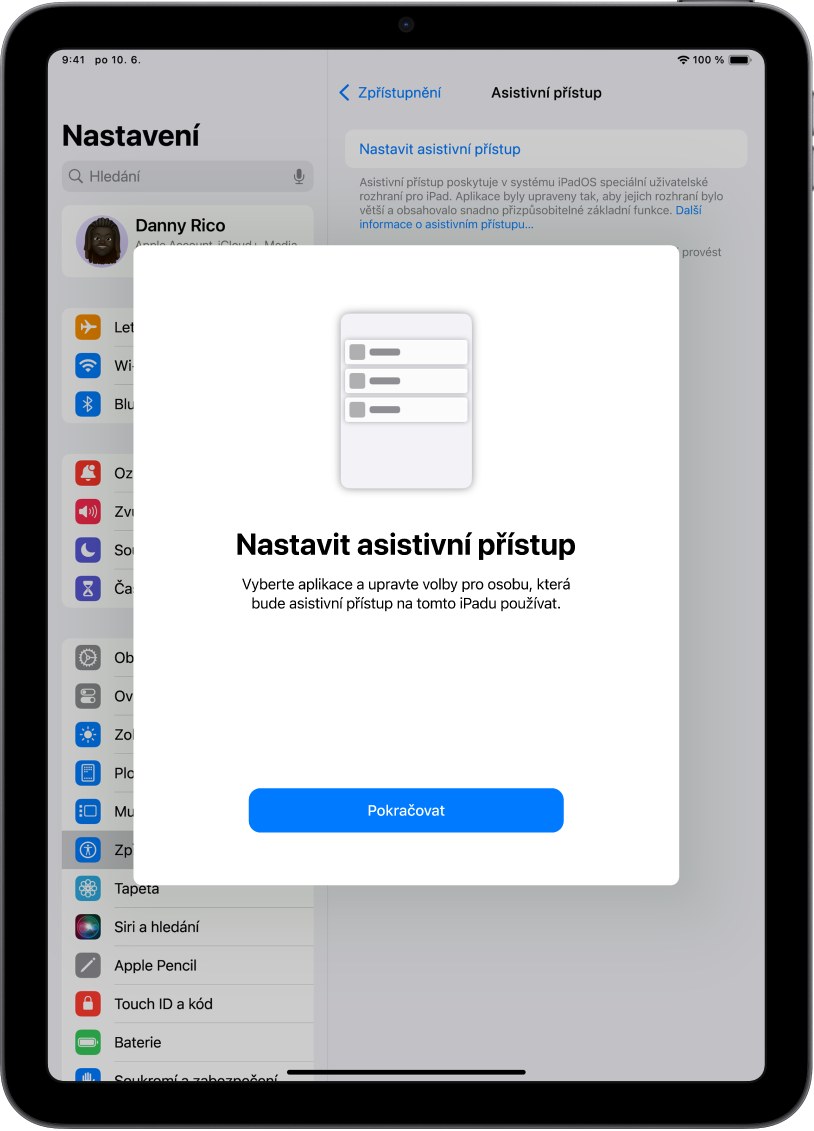
1. krok: Spuštění nastavení asistivního přístupu
Otevřete Nastavení ![]() > Zpřístupnění > Asistivní přístup, klepněte na Nastavit asistivní přístup a potom na Pokračovat.
> Zpřístupnění > Asistivní přístup, klepněte na Nastavit asistivní přístup a potom na Pokračovat.
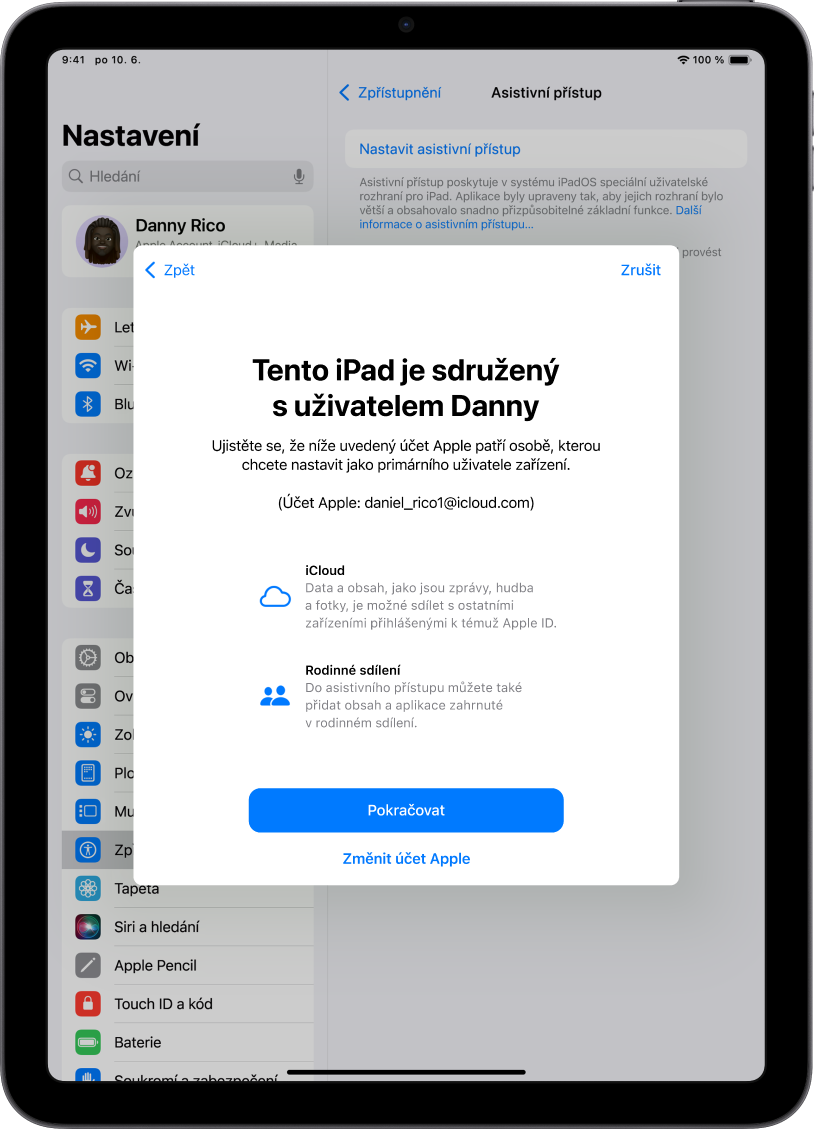
2. krok: Ověření účtu Apple
Pokud je iPad přihlášený k účtu Apple, zkontrolujte, zda zobrazený účet Apple patří osobě, která bude asistivní přístup používat.
V případě, že vidíte nesprávný účet Apple, klepněte na volbu Změnit účet Apple. Odhlaste se od zobrazeného účtu Apple a pak se přihlaste k účtu Apple osoby, která bude asistivní přístup používat. Pokud účet Apple nemá, můžete ho pro ni vytvořit.
Postup vytvoření nového účtu Apple
Jestliže jste nastavení asistivního přístupu opustili, abyste mohli změnit účet Apple, vraťte se do Nastavení ![]() > Zpřístupnění > Asistivní přístup.
> Zpřístupnění > Asistivní přístup.
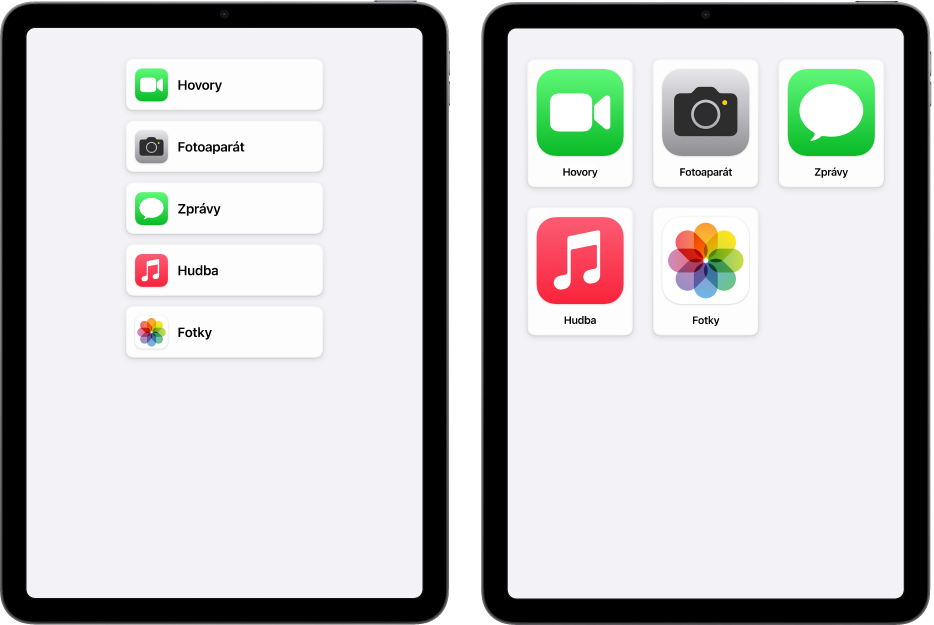
3. krok: Výběr uspořádání aplikací
Vyberte způsob uspořádání aplikací na ploše a v aplikacích, které byly pro asistivní přístup optimalizovány, nastavte rozvržení položek.
Řádky: Položky na obrazovce jsou uspořádané do snadno čitelného seznamu.
Mřížka: Položky na obrazovce jsou větší a uspořádané do mřížky, v níž lépe vyniknou obrázky a ikony.
4. krok: Výběr a přizpůsobení aplikací
Přidejte a přizpůsobte aplikace, které chcete do asistivního přístupu zahrnout. Můžete přidat aplikace, které jsou navržené speciálně pro asistivní přístup, a další iPadOS aplikace se standardním uživatelským rozhraním.
Chcete‑li přidat aplikaci, klepněte na ![]() a vyberte pro ni požadované volby.
a vyberte pro ni požadované volby.
Informace o přizpůsobení aplikací optimalizovaných pro asistivní přístup a přidání dalších aplikací:
Aplikace můžete přidat, odebrat nebo přizpůsobit i kdykoli později.
Důležité: Některé funkce, například přístupová oprávnění aplikací a poskytování osobních údajů, se v asistivním přístupu chovají jinak. Viz Porozumění odlišnostem v asistivním přístupu.
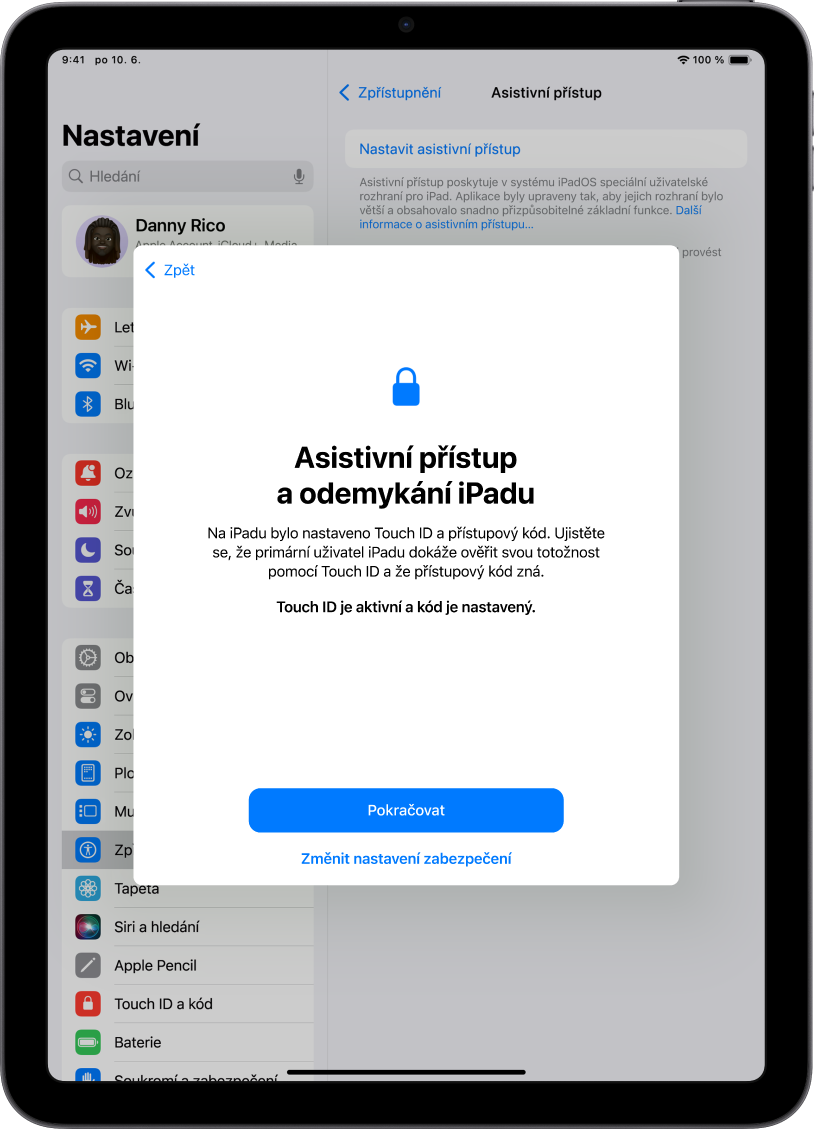
5. krok: Ověření přístupového kódu k zařízení
Ujistěte se, že uživatel asistivního přístupu zná přístupový kód k zařízení (pokud je kód nastavený). Přístupový kód je sada číslic, která se používá k odemykání iPadu.
V závislosti na modelu iPadu můžete také nastavit Face ID nebo Touch ID a umožnit uživateli asistivního přístupu odemykání iPadu pohledem nebo přiložením prstu.
Chcete‑li přístupový kód k zařízení či Face ID nebo Touch ID změnit, klepněte na Změnit nastavení zabezpečení.
Jestliže jste nastavení asistivního přístupu opustili, abyste mohli upravit zabezpečení, vraťte se do Nastavení ![]() > Zpřístupnění > Asistivní přístup.
> Zpřístupnění > Asistivní přístup.
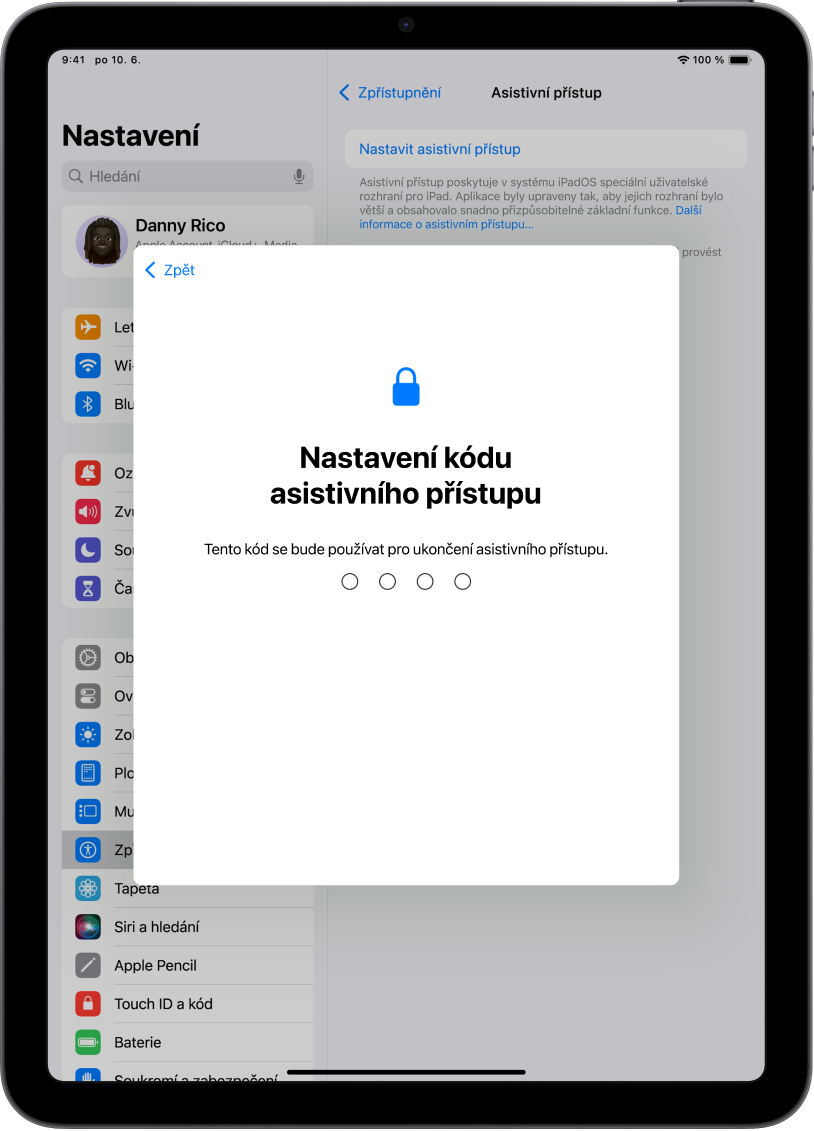
6. krok: Nastavení přístupového kódu k asistivnímu přístupu
Nastavte přístupový kód, který bude nutné zadat před spuštěním nebo ukončením asistivního přístupu.
Po nastavení přístupového kódu pro asistivní přístup můžete zadat název a heslo obnovovacího účtu Apple, s jehož pomocí budete moct režim asistivního přístupu ukončit a resetovat jeho kód v případě, že ho zapomenete. Pokud účet Apple nemáte, můžete tento krok přeskočit.
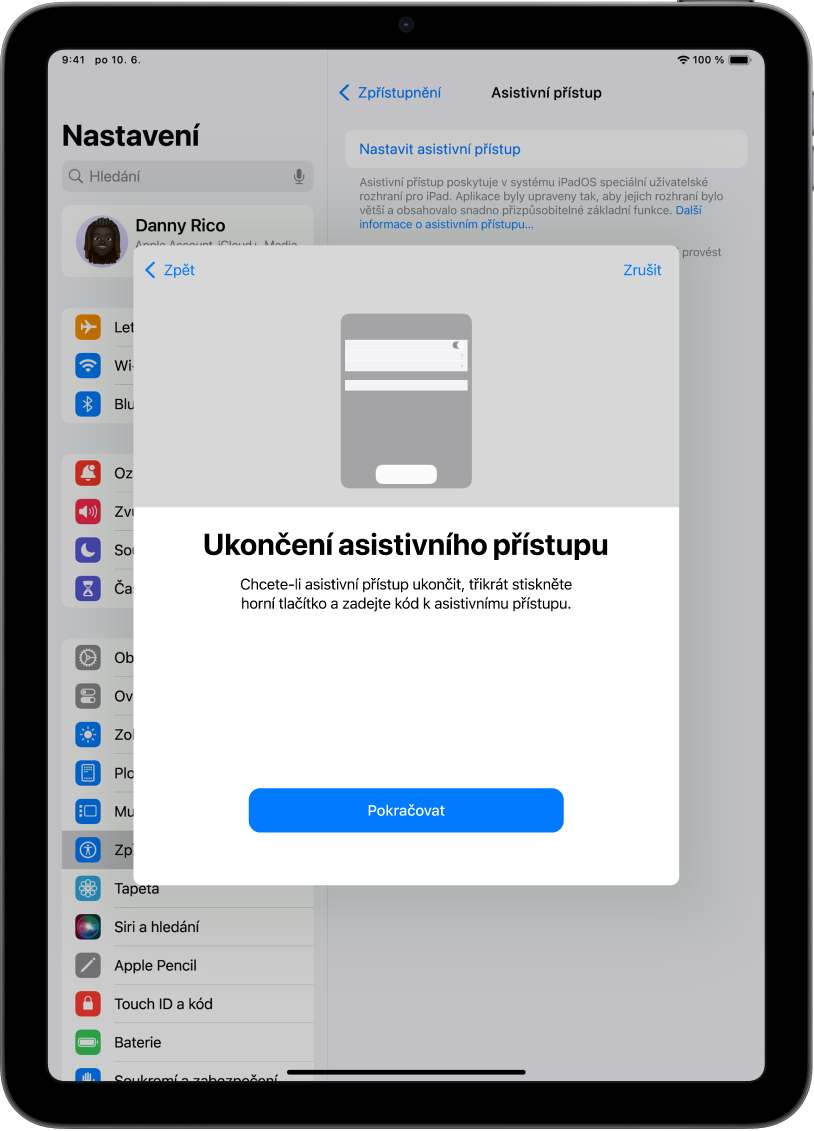
7. krok: Informace o ukončení asistivního přístupu
Asistivní přístup můžete kdykoli ukončit trojím stisknutím tlačítka plochy (na iPadech s tlačítkem plochy) nebo horního tlačítka (na ostatních modelech iPadu), klepnutím na volbu „Ukončit asistivní přístup“ a zadáním jeho přístupového kódu
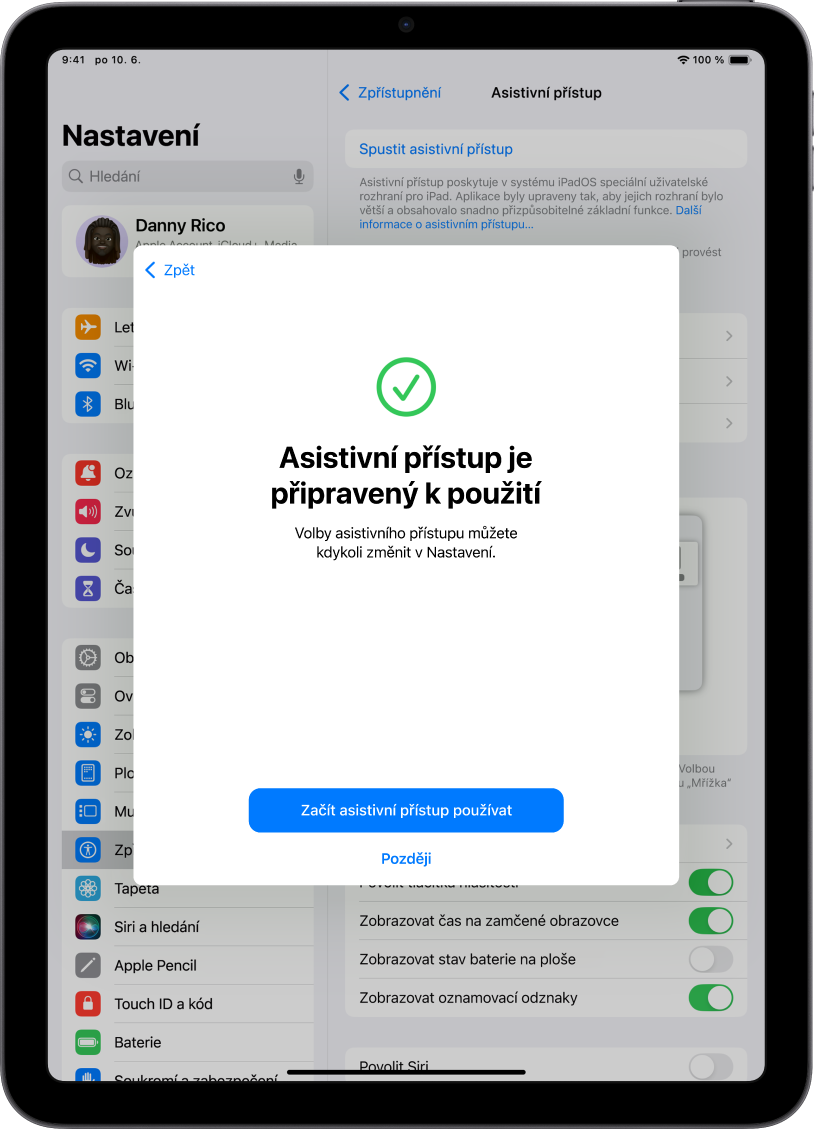
8. krok: Spuštění asistivního přístupu
Chcete‑li teď asistivní přístup spustit, klepněte na tlačítko „Začít asistivní přístup používat“ a zadejte jeho přístupový kód.
Když budete chtít asistivní přístup spustit později, otevřete Nastavení ![]() > Zpřístupnění > Asistivní přístup, klepněte na Spustit asistivní přístup a zadejte jeho přístupový kód.
> Zpřístupnění > Asistivní přístup, klepněte na Spustit asistivní přístup a zadejte jeho přístupový kód.
Další kroky
Naučte se používat aplikace navržené pro asistivní přístup, například aplikace Hovory, Fotoaparát, Zprávy a Hudba.
Aplikace a systémová nastavení můžete kdykoli později upravit. Viz téma Změna nastavení asistivního přístupu.





